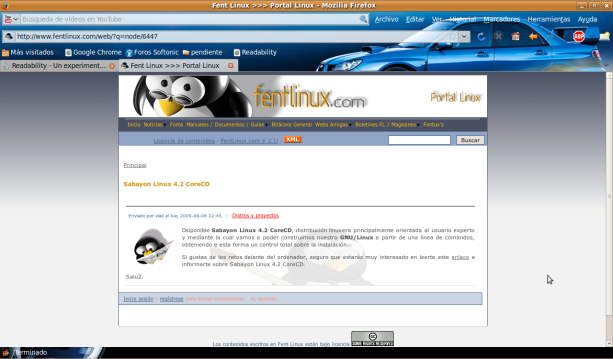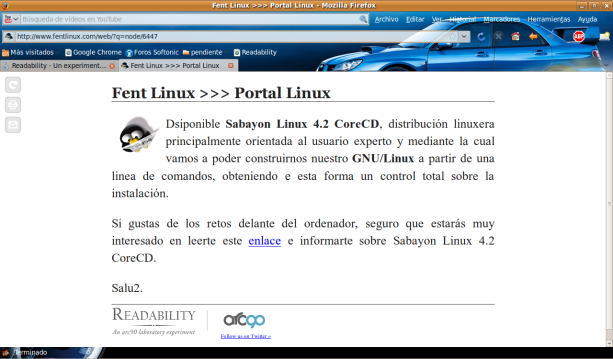No es la primera vez que la extensión Adblock Plus para Mozilla Firefox, Seamonkey, Flock o Adblock para Google Chrome es objeto del descontento de algunos webmasters, los cuales desafortunadamente de nuevo comienzan una campaña que puede serles contraproducente, ya que con ello popularizan aún más estos bloqueadores de publicidad.
Me resulta chocante que la campaña la centren contra una extensión que admite listas blancas de sitios, cuando otro tipo de bloqueo lo hace de forma indiscriminada y se puede bloquear la publicidad en cualquier navegador:
– Programas del tipo de Admuncher.
– Archivos con filtros que modifican la página con código javascript de una página tipo estilo de usuario «user styles».
– Archivos con extensión .ini o .css que se instalan en diversos navegadores y que requieren ciertos conocimientos para crear listas blancas accediendo a los perfiles de estos navegadores (Opera, SRWare Iron…)
– Inclusión de un acceso para una vista más limpia de las páginas como ha hecho Safari 5 con Safari Reader y que es opcional en otros navegadores si incluimos Purifyr o Readability.
– Filtros de contenido para menores.
Primero deberían plantear qué tipo de publicidad están dispuestos los internautas a ver. Es bastante molesto ver banners con imágnes en constante movimiento, sonidos que pueden alterar un deseado momento de silencio, o la escucha de nuestra música favorita.
Segundo deberían recordarnos que viven de la publicidad con mensajes claros, respetuosos y directos:

Soy consciente que muchos sitios necesitan de la publicidad para seguir adelante, por ello creo listas blancas en los navegadores que así lo permiten. Hacer campaña contra una extensión existente en Mozilla Firefox, Google Chrome, Midori o Arora y que da la posibilidad de tener una lista de sitios permitidos, me parece un error que parte de la ignorancia, o del poco respeto por los visitantes.
La primera visita a un sitio no tiene por qué merecer el que veamos la publicidad. Si crean contenido de calidad y consiguen nuestra fidelidad entonces sí. 😉